网易邮箱邮件设置
苹果手机在哪里设置163邮箱

苹果手机在哪里设置163邮箱163邮箱是我们经常使用尤其在工作上的常用邮箱,那么对于苹果手机我们怎么设置呢。
下面由店铺为你整理了iphone5手机163邮箱设置在哪里的相关办法,希望对你有帮助!iphone5手机163邮箱设置方法如下确认需要添加的邮箱已经开启了imap设置。
本次以网易163邮箱为例。
打开网易邮箱网页客户端,点选工具栏-设置-POP3/SMTP/IMAP按钮。
按照邮箱提示开通客户端授权码,牢记授权密码,此密码将是iphone添加时的实际密码。
看到开启字样表示已设置OK。
其他邮箱类似于此操作,注意对应的需求即可。
打开iphone设置菜单,点击邮件,通讯录栏目。
进入后,点击添加账户栏目,选择"163网易免费邮箱"。
在163邮箱设置界面,电子邮箱栏添加163邮箱账号,密码需要填写获得的客户端授权密码,切记!填写完毕后点击下一步即可。
完成后相关显示。
相关阅读:iPhone常见实用故障分析解决问题一:iPhone屏幕触摸不管用,屏幕上方有一个白条答:多出现于 iPhone 6 Plus,触摸 IC(芯片)出现故障了。
问题二:iPhone 充满电后快速降到六七成,插上充电器又显示电量充满答:这个问题多出现于iPhone 6/6s,只能更换一块电池来解决。
问题三:打电话时能听到对方声音,但是对方听不到我的声音答:可能是尾插送话器出现故障,更换尾插即可,如果免提仍然出现这个问题,则需要更换光感线。
问题四:打电话时偶尔出现自动挂断的问题答:一般来说是光感线出现问题。
拨打电话时用手捂住 iPhone 屏幕顶端的开孔,如果屏幕不熄灭的话,更换光感线即可。
另外,免提的送话器、光线感应器、距离感应器以及前置摄像头都在同一条线上,任何一个出现问题都需要更换整条线。
问题五:打电话时声音闷闷的或出现“滋滋”的声音答:通常情况下,听筒声音闷大多数是因为听筒网,“滋滋”声则是由于听筒损坏,更换即可。
outlook 2010 设置邮箱 outlook2010 设置网易邮箱 126 163 图片
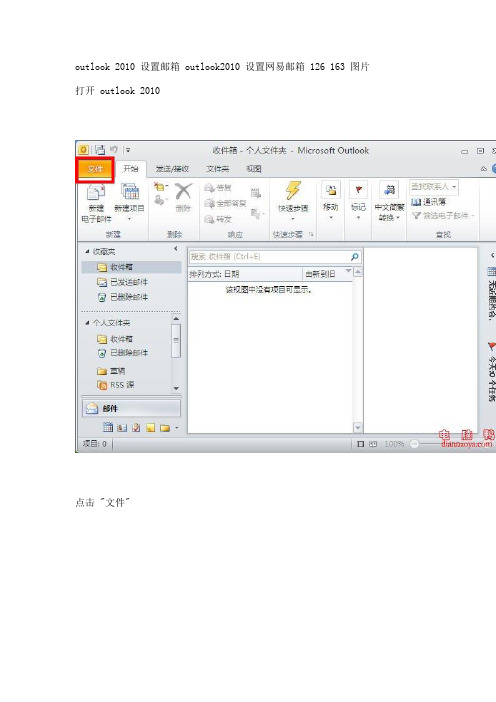
outlook 2010 设置邮箱 outlook2010 设置网易邮箱 126 163 图片打开 outlook 2010点击 "文件"点击 "账户设置" 下面的 "账户设置"点击 "新建"选中 "手动配置服务器设置或其他服务类型" ,点击 "下一步"选中 "Internet 电子邮件(I)",点击 "下一步"输入上面的信息,这个一般都会吧,姓名:就填写自己的名了,如:电子邮件地址:填写完整的邮件地址需要@后面的部分也要,如:ni*****9@账户类型:一般的外面申请的邮箱都是POP3接收邮件服务器: 网易的126如图,163的就是,这个一般在外面申请的邮箱都是这样的格式pop3.发送邮件服务器:126的如图,163的是 一般格式都是 smtp.用户名:一般填写@前面的部份就可以了,也有特别的需要填写完整的地址,试一下就知道了密码就不用我说了吧,注意:要求使用安全密码验证(SPA)进行登陆,前面的勾不需要勾上,我用过的邮箱,没有见过一个需要勾上的至于右边红色的,如有旧的就先旧的,没有就选新的,有的不会出现就个也没有关系.不管管他点击 "其它设置"点击 "发送服务器具"把里面设置如上图 "我的发送服务器(SMTP)需求验证"勾上,选中 "使用与接收服务器相同的设置"点击 "高级"如需要保留服务器上的邮件就勾上 "在服务器上保留出件的副本(L)",且下面两个勾都不需要勾上.如不需要保存,就把勾去掉,点击 "确定"点击 "下一步"正在测试收发是不是正常,如有错误,点击关闭,退回重新设置,如没有问题,点击关闭再点击 "完成"菜鸟菜鸟,写得不怎么好,(希望老鸟不要笑话)原文地址:/a/office/outlook10/2011/0328/8063.html。
网易邮箱OUTLOOK设置

1.安装Outlook ExpressMicrosoft Outlook Express(简称"OE")是随Microsoft Internet Explorer(简称"IE")软件包一起发行的软件,按照默认选项安装IE之后,就会自动安装好OE。
2.创建新的邮箱账号在Windows桌面启动OE软件,用鼠标点击"开始"--"程序"--"Outlook Express",或者点击任务栏中,启动后的界面如下图:然后点击菜单"工具"--"账户",如下图:点击"账户"之后,选择"添加"按钮,选择"邮件",如下图:出现下列对话框,填写"显示名",例如您的姓名是guest ,则填写"guest":然后点击下一步:填写"电子邮件地址",例如您作为商务邮箱的姓名是guest,您公司作为商务邮箱的域名为;则填写"guest@",然后点击"下一步":出现如下对话框:接收服务器: 发送服务器: 填写完毕,点击"下一步",则进入如下对话框:在这里填写您的邮箱账户名和密码。
请注意,邮箱账户名需要拼写完全,就是您的邮件地址的全称,包含@后面的部分。
密码可以填写,也可以不填写;如果不填写,今后每次收信,发信的时候邮件系统都要询问您的密码是什么。
点击下一步,进入如下对话框:点击"完成"按钮之后,回到下面的对话框:选中 ""账户,并点击"属性"按钮,选择"服务器"选项卡,出现如下对话框:先点击选中"我的服务器要求身份验证"复选框,然后点击"确定"按钮。
邮箱设置方法

邮箱设置方法邮箱已成为我们日常生活中不可或缺的一部分,它不仅可以帮助我们收发邮件,还可以作为我们的身份验证和重要信息的存储地点。
因此,正确设置邮箱显得尤为重要。
下面,我将为大家介绍几种常见邮箱的设置方法,希望能帮助大家更好地使用邮箱。
首先,我们来看一下常见的邮箱类型及其设置方法。
1.网易邮箱。
网易邮箱是国内较为常见的邮箱之一,它提供了丰富的功能和良好的用户体验。
在设置网易邮箱时,首先需要打开邮箱客户端,点击“设置”按钮,然后在“账户设置”中选择“POP3/SMTP/IMAP”选项。
在这里,我们可以设置收件服务器、发件服务器、端口等信息,确保填写正确无误后,保存设置即可。
2.谷歌Gmail邮箱。
谷歌Gmail邮箱是国际上较为流行的邮箱服务之一,它提供了强大的垃圾邮件过滤功能和大容量的免费存储空间。
在设置Gmail邮箱时,我们需要登录Gmail账号,点击右上角的齿轮图标,选择“设置”选项。
在“账户和导入”中,我们可以设置POP3/IMAP和SMTP等选项,根据自己的需求进行设置并保存即可。
3.腾讯QQ邮箱。
腾讯QQ邮箱是国内较为流行的邮箱服务之一,它提供了快速稳定的邮件收发服务。
在设置QQ邮箱时,我们需要登录QQ邮箱账号,点击右上角的“设置”按钮,选择“账户”选项。
在这里,我们可以设置POP3/IMAP和SMTP等选项,填写相应的服务器和端口信息后保存即可。
以上是常见邮箱的设置方法,接下来,我将为大家介绍一些常见的邮箱设置注意事项。
1.安全设置。
在设置邮箱时,我们需要注意安全设置。
首先,我们需要设置一个复杂的密码,包括字母、数字和特殊字符,以免被他人破解。
其次,我们需要开启两步验证,这样可以在登录时进行双重验证,提高账户的安全性。
2.定期更新。
定期更新邮箱密码也是非常重要的。
我们建议每隔一段时间就更换一次密码,以防止密码被盗用或泄露。
3.垃圾邮件过滤。
在设置邮箱时,我们需要开启垃圾邮件过滤功能,这样可以有效地减少垃圾邮件的干扰,保持收件箱的清洁。
网易163邮箱怎么设置自动回复与转发
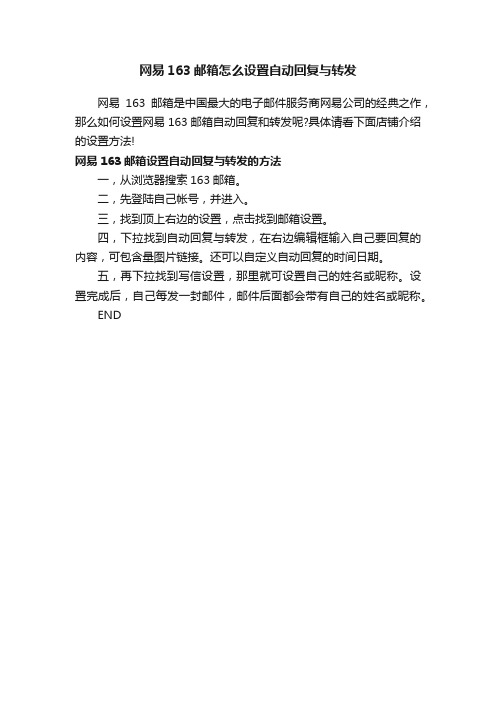
网易163邮箱怎么设置自动回复与转发
网易163邮箱是中国最大的电子邮件服务商网易公司的经典之作,那么如何设置网易163邮箱自动回复和转发呢?具体请看下面店铺介绍的设置方法!
网易163邮箱设置自动回复与转发的方法
一,从浏览器搜索163邮箱。
二,先登陆自己帐号,并进入。
三,找到顶上右边的设置,点击找到邮箱设置。
四,下拉找到自动回复与转发,在右边编辑框输入自己要回复的内容,可包含量图片链接。
还可以自定义自动回复的时间日期。
五,再下拉找到写信设置,那里就可设置自己的姓名或昵称。
设置完成后,自己每发一封邮件,邮件后面都会带有自己的姓名或昵称。
END。
网易企业邮箱6.0版webmail使用手册

2
邮箱首页 ...................................................... 5
2.1 2.2 2.3 2.4 2.5 2.6 2.7 2.8
3
接收/阅读邮件 ................................................. 10
8.1 8.2 8.3 8.4 8.5 8.6
网易企业邮箱产品手册
8.7 8.8 8.9
邮箱触点..................................................................................................................... 41 多标签窗口................................................................................................................. 42 换肤............................................................................................................................. 42 反垃圾通知信............................................................................................................. 44 邮件恢复..................................................................................................................... 44 邮件传真..................................................................................................................... 44 明信片......................................................................................................................... 45 随身邮......................................................................................................................... 46 易信提醒..................................................................................................................... 47 日程管理..................................................................................................................... 47 邮件自动转发............................................................................................................. 48 密保平台..................................................................................................................... 49
163邮箱如何进行邮件分类接收及邮件规则建立
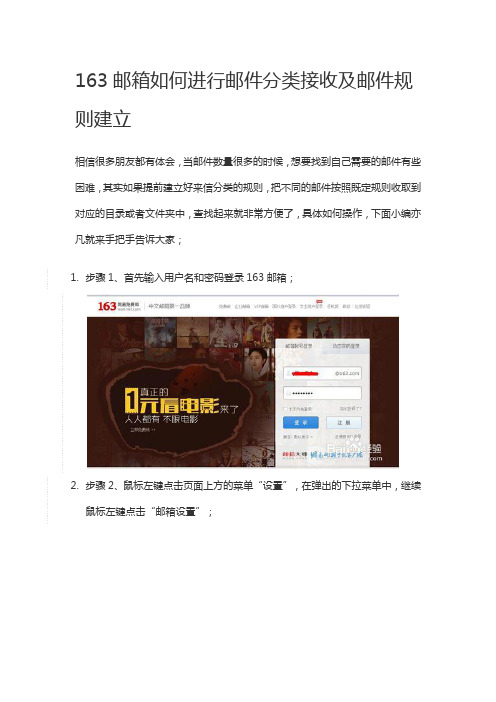
163邮箱如何进行邮件分类接收及邮件规则建立
相信很多朋友都有体会,当邮件数量很多的时候,想要找到自己需要的邮件有些困难,其实如果提前建立好来信分类的规则,把不同的邮件按照既定规则收取到对应的目录或者文件夹中,查找起来就非常方便了,具体如何操作,下面小编亦凡就来手把手告诉大家;
1.步骤1、首先输入用户名和密码登录163邮箱;
2.步骤2、鼠标左键点击页面上方的菜单“设置”,在弹出的下拉菜单中,继续
鼠标左键点击“邮箱设置”;
3.步骤3、在设置页面,鼠标左键点击左侧的菜单“来信分类”;
4.步骤4、点击页面中间位置的“新建来信分类”按钮;
5.步骤5、输入对应的规则,比如发件人包含某某信息,例如小编输入发件人包
含;或者从文本框后面通讯录中直接选取通讯录中的邮件地址;
6.步骤6、在“符合上述条件,则执行”下面用鼠标左键选中”移动至”前的
方框,然后鼠标左键点击”收件箱”;在弹出的下拉目录中,鼠标左键点击“新建文件夹并移动”;
7.步骤7、在弹出的窗口中,输入文件夹名称,比如小编输入Amazon为文件
夹名称,然后点击“确定”,系统提示新建来信分类规则成功;点击“马上执行”按钮,即可对现有收件箱中的历史邮件应用新建的规则,也就是把所有发件人包含的邮件全部移动到Amazon文件夹中;
8.步骤8、移动完成后,在页面左侧的“其它x个文件夹”下面就可以发现名为
Amazon的文件夹了,以后所有符合既定规则的邮件都会自动收取到该文件夹中了;。
网易企业邮箱客户端——MAC Outlook 设置

网易企业邮箱客户端——MAC Outlook 2011设置1 POP设置启动mac电脑,在下面的DOCK栏看到Microsoft Office Outlook 2011 for mac的图标。
单击Microsoft Office Outlook 2011 for mac的图标——mac电脑顶部菜单栏——outlook 的菜单,点击“Preferences...”按钮。
点击Accounts按钮。
点击E-mail Account图标:“pop or imap e-mail accounts include those from internet service providers…”在E-mail Address输入框中输入您的企业邮箱帐号,在password提示框中输入邮箱密码,点击Add Account。
输入帐户信息Username:完整的邮件地址,Type:选择项中选择POPIncoming server : ,确认pop3端口为:110 ,不要勾选Override default port 和Use SSL to connect (recommended)Outgoing server : ,确认发送端口为:25 ,不要勾选Override default port 和Use SSL to connect (recommended)点击Add Account 按钮,看到如下图示,点击More Options。
确认在User name提示框中输入邮件地址全称,在Password 提示框中输入此邮箱的正确密码。
点击OK 按钮,并关闭帐号设置窗口,看到Microsoft Office Outlook 2011 for mac英文版主界面。
点击New 按钮,可以创建新邮件,点击工具栏的Send/Receive 按钮,可以接收邮件。
如需要使用SSL加密收发请参考以下设置,均勾选“use SSL to connect (recommended)”,同时将端口号修改为pop(incoming server):995,Smtp(outgoing server):994,同时勾选“override default port”点击More Options,注意下图中需要勾选的地方。
- 1、下载文档前请自行甄别文档内容的完整性,平台不提供额外的编辑、内容补充、找答案等附加服务。
- 2、"仅部分预览"的文档,不可在线预览部分如存在完整性等问题,可反馈申请退款(可完整预览的文档不适用该条件!)。
- 3、如文档侵犯您的权益,请联系客服反馈,我们会尽快为您处理(人工客服工作时间:9:00-18:30)。
如何在Android系统邮件应用程序中使用IMAP服务
下面向大家介绍如何使用Android系统上的邮件应用程序Mail创建126邮箱的IMAP 帐户:
第一步:打开手机,进入Android系统的“邮件”;
第二步:若您使用的是移动网络,页面出现无法连接的提示,请选择“设置”来开启移动网络。
第三步:设置完移动网络后,点击菜单键,选择“更多”-->“新建账户”;
第四步:选择邮件提供商“其它(POP3/IMAP)”;
第五步:输入您的完整的邮箱用户名(************)和邮箱密码,点击“下一步”;
第六步:因为手机默认的是POP,所以需要在设置收件服务器时,将协议改成IMA P;
第七步:收件服务器设置如下图,设置完点击“下一步”;
IMAP收件服务器地址: 安全类型:SSL 端口号:993
注:1、163邮箱的IMAP服务器地址: ,yeah邮箱的IMAP服务器地址: ;
2、若安全类型选择“无”,则需将端口号修改为 143。
第八步:发件服务器设置如下图,设置完点击“下一步”;
SMTP发件服务器地址: 安全类型:SSL 端口号:465 / 994注:1、163邮箱的SMTP服务器地址: ,yeah邮箱的SMTP服务器地址:;
2、若安全类型选择“无”,则需将端口号修改为 25。
最后一步:账户设置完毕,填写账户的名称及显示在发件人的名称,点击“结束设置”即可收发网易邮件了。
